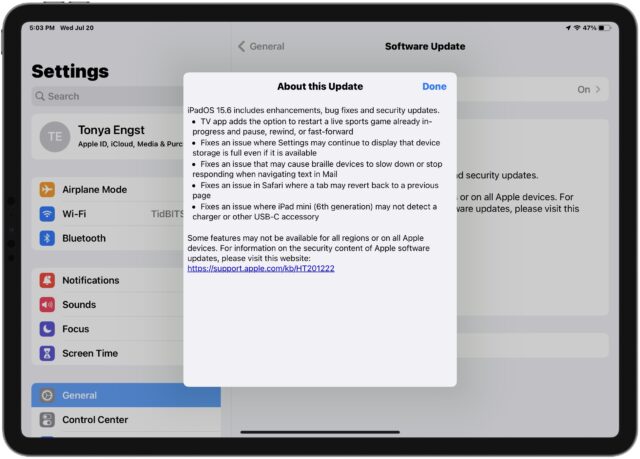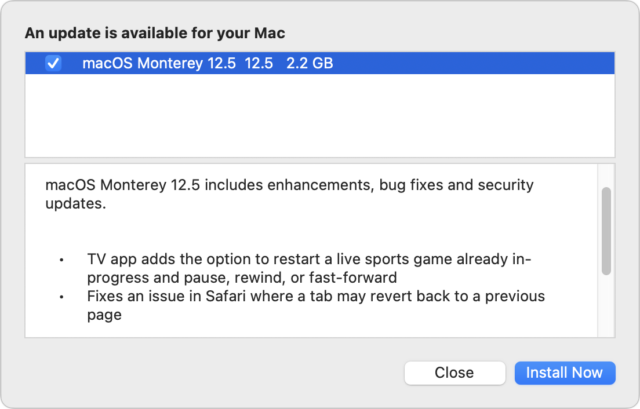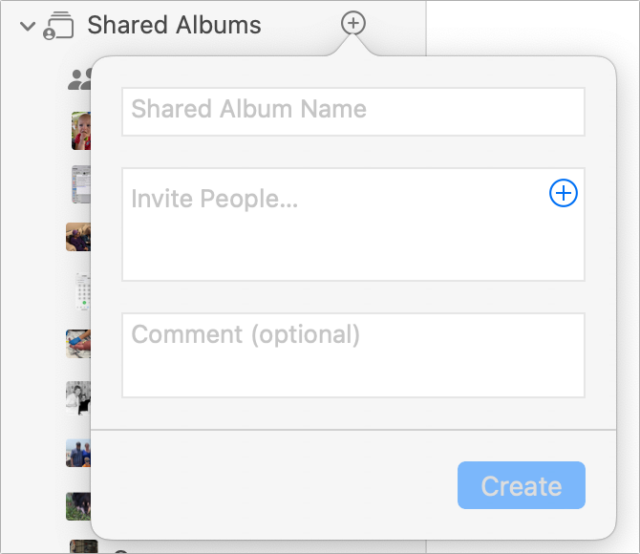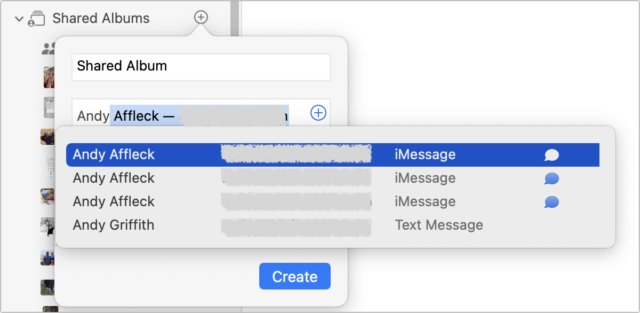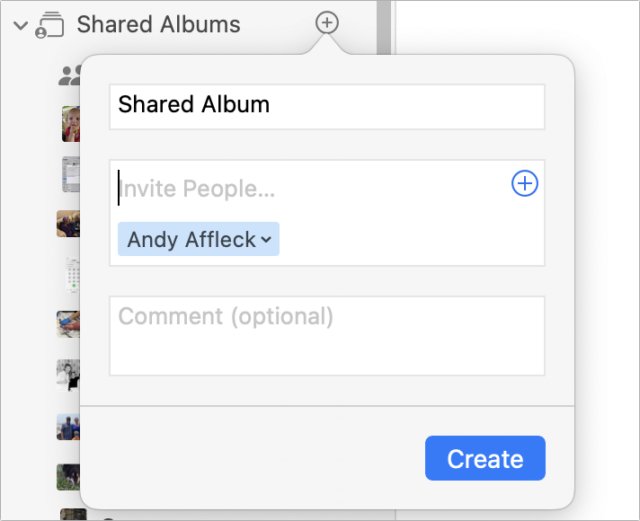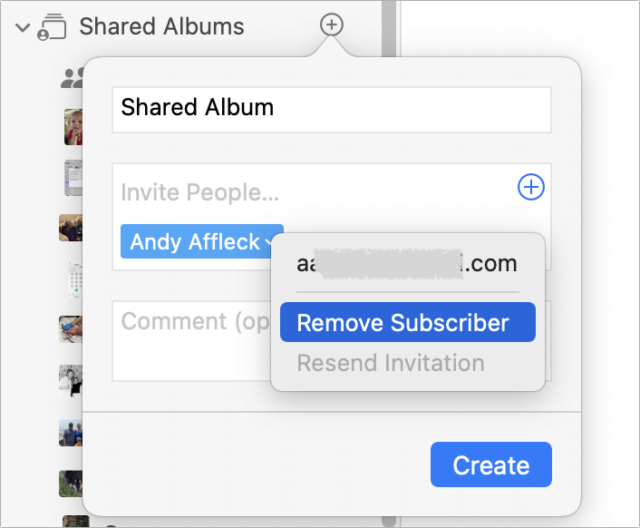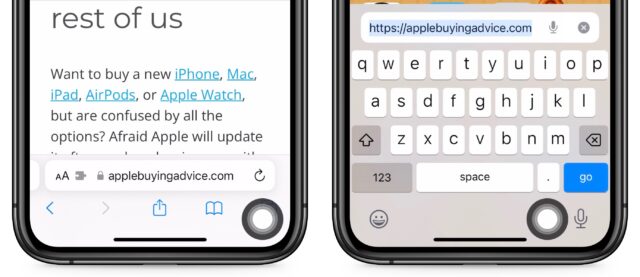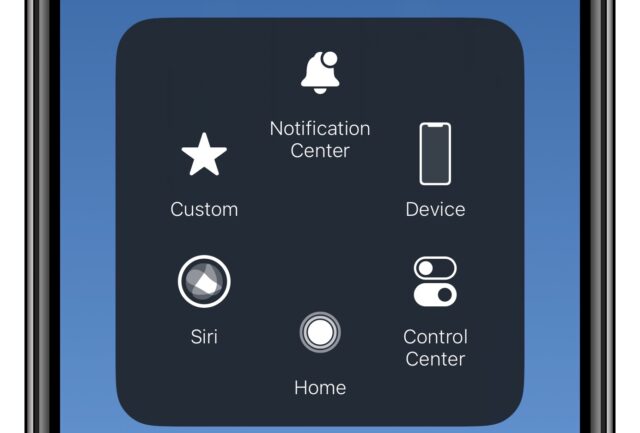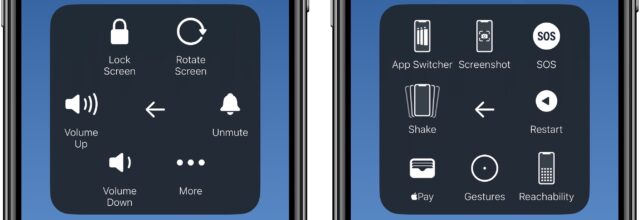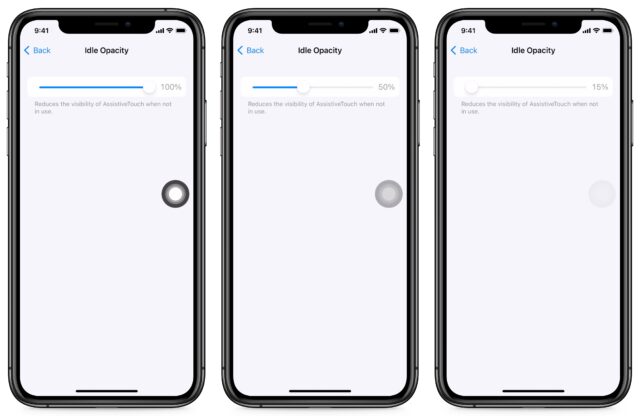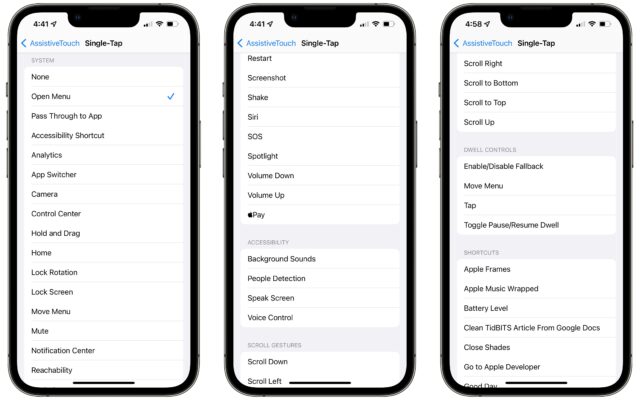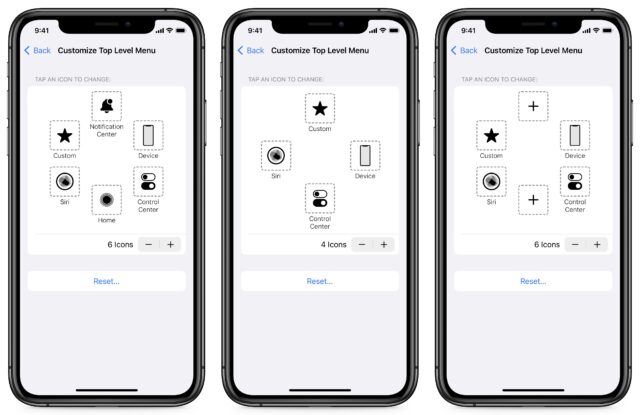先週、Apple は同社の現行のオペレーティングシステムにマイナーなアップデートをリリースするとともに、macOS 10.15 Catalina と macOS 11 Big Sur にもセキュリティアップデートを出した。前の記事から 10 年近くも経った今、Josh Centers が iOS と iPadOS の AssistiveTouch 機能を再考しつつ、これがアクセシビリティ機能の範囲を超えて、カスタマイズしたショートカットを並べた便利なパレットとして使えることを紹介する。さらに Josh は Photos アプリのバグを指摘する。バグの結果として、意図しない人にアルバムを共有してしまうことがあり得る。今週注目すべき Mac アプリのリリースは Audio Hijack 4.0.4、macOS Big Sur 11.6.8 とセキュリティアップデート 2022-005 Catalina、Safari 15.6、Ulysses 27.2、DEVONthink 3.8.5、iFinance 5.0.4、それに 1Password 8.8 だ。
Apple の開発努力の大部分は次世代オペレーティングシステムのベータに磨きをかけることに向けられているとは言え、同社は現在のオペレーティングシステムに対するマイナーアップデートをリリースする時間も見つけている:iOS 15.6, iPadOS 15.6, macOS 12.5 Monterey, watchOS 8.7, tvOS 15.6, そして HomePod Software 15.6 である。
幸いにして、Apple はセキュリティ修正のどれをも実際に悪用されているとは言っていないので、我々はこれらのアップデートをインストールするのを一週間程待って、副作用があるかどうか見極めることをお勧めする。勿論、TV アプリのライブスポーツを見たいというのでれば、話は別である。
iOS 15.6 及び iPadOS 15.6
iOS 15.6 では、TV アプリがライブのスポーツ放送に対して一時停止、巻き戻し、早送り、そして始めから再生の様なより多くの制御を提供している。また、以下の問題に対する修正もある:
Safari タブが前のページに戻される問題
機器のストレージが一杯だと誤って表示する Settings バグの問題
Mail でテキストをナビゲートした時に点字機器の動作が遅くなったり反応しなくなる問題
iPadOS 15.6 には、第六世代 iPad mini が充電器やその他の USB-C 付属品を検出出来なくなるバグに対する追加の修正も含まれる。
iOS 15.6 と iPadOS 15.6 には 37 のセキュリティ修正 が含まれる。
macOS 12.5 Monterey
iOS 15.6 と同様、macOS 12.5 Monterey には TV アプリでのライブスポーツに対する追加の制御オプションと Safari タブ問題に対する修正が追加されている。これには 50 のセキュリティ修正 が含まれる。
watchOS 8.7, tvOS 15.6, HomePod Software 15.6
残りのアップデートは、皆さんが中国語又は日本語を話す HomePod のユーザーでない限り、もっと小規模である:
討論に参加
Mac 用の Photos には奇妙なバグがあり、アルバムを意図していない人々と共有する羽目となることがある。このバグを再現する方法を示すのでそうならないよう気をつけて欲しい。
Photo を開いてサイドバーにある Shared Albums を見つける。ポインターを Shared Albums の上にかざすと + ボタンが見えるのでそれをクリックする。するとポップオーバーが開いて新しい共有アルバムを作成できる。
まず、共有アルバムに名前を付ける。それから Invite People フィールドの中でクリックし、連絡先の名前をタイプし始める。タイプしている最中に、Photos は自動的に連絡先から候補の名前を進言する。ここまでは問題ない。
しかし、間違ったキーをうっかり押してしまい、それを修正するために Delete を押したとしよう - 例えば、連絡先には andrew とある所を andy とタイプするとか。タイプした最後の文字を消す代わりに、そうなると思われるであろうが、自動補完された名前が示されたままだと、Photos は招待リストに一番上の進言名を追加してしまう! それは、まさにやりたいことと全く反対である。
要するに、Photos は Delete キーを Return キーだと解釈しているのであり、それは完全に間違っている。もし十分に注意を払っていなければ、あなたのアルバムを意図しなかった人達と共有する嵌めに陥ってしまう可能性がある。
しかし、それだけでは済まない。このバグについては承知しており、アルバムを作成する前に間違って追加された連絡先を削除する必要があるとしよう。タイプした最後の文字を削除するために Delete を押すのではなく、全く始めからやり直すことにしたとしよう。タイプしている名前をダブルクリックしそして Delete を押すことでそれをやろうとすると、Photos は本当に固まってしまう。そうなってしまうと、Dock にある Photos アイコンを Control-クリックし、そして Force Quit を選んで回復させなければならなくなる。
一旦始めた連絡先の入力から脱却する唯一の方法は、Escape を押して進言名を退けることで、その後で表示されているテキストを選択する。それはダブルクリックかドラッグする事で出来る。一旦テキストが選択された後、Delete を押せばそれを正しく削除出来る。
もし Invite People フィールドの底部に間違った連絡先が入ってしまったら、それを除去するのも単純明快では無い。連絡先をクリックしてそれを選択しそして Delete を押しても何も起こらないし、連絡先の隣に挿入点を置いて Delete 或いは Forward Delete を押しても何も起こらない。Invite People フィールドから連絡先を削除する唯一の方法は、連絡先名の隣にある小さな下向き矢印をクリックしそして Remove Subscriber を選択することである。
報ずる所によると、Apple はこのバグを少なくとも2年前から知っている と言う。Adam はこれら全てを私と一緒にやってみて私の結果を再現出来た。更に、Julio Ojeda-Zapata はまたこのバグは macOS 13 Ventura の公開ベータの Photos バージョンにも未だ存在していると我々に言ってくれた。今年後半に Apple が Ventura の最終バージョンをリリースする前にこれを修正してくれることを願いたい。
討論に参加
私はずっと以前から iOS の AssistiveTouch 機能のファンであった。(その証拠として 2013 年 7 月 24 日の記事“AssistiveTouch で iPhone の壊れたボタンを代替する ”をご覧頂きたい。) AssistiveTouch は仮想のボタンを作って、それにタッチするだけでメニューが開き、手先の器用さを失った人にとっては普通の方法では使いにくい一般的な機能、例えば Control Center や App Switcher など (いずれも細かなジェスチャーを必要とする) にも簡単にアクセスできるようにするためのものだ。
けれども AssistiveTouch は十年近くも前に私が記事を書いて以後大きな進歩を遂げて、ずっと多くの機能やカスタマイズのオプションを提供するようになった。中でも最も興味深いのは AssistiveTouch がショートカットを呼び出せるようになったことだ。これで、Shortcuts で作成できるものならば何でも好きなアクションをいつでも簡単にアクセスできるメニューの中に置くことができる。その意味で、これは Adam が 2 年ほど前に紹介した Back Tap アクセシビリティ機能とよく似ている。ただ、時には場違いに思えるダブルタップやトリプルタップなどを要求したりせず、分かりやすい視覚インターフェイスを使っているところが違う。(2020 年 9 月 24 日の記事“iOS 14 の Back Tap 機能が操作のショートカットを提供 ”参照。)
AssistiveTouch の基本
AssistiveTouch の設定は Settings > Accessibility > Touch > AssistiveTouch でする。ここで AssistiveTouch をオンにすると、丸いボタンがスクリーン上に出現し、他のあらゆるものの上にフロートする。必要に応じてボタンを好きな場所へドラッグできるので、邪魔にならないところに置いておける。なかなか素敵な機能として、このボタンをスクリーンの一番下あたりで文字をタイプする際に邪魔になる場所に置いていると、オンスクリーンキーボードが開くと自動的に少し左へ移動してディクテーションキーを隠さないようにする。
この AssistiveTouch ボタンをタップすれば、メニューが開く。
そこにある Notification Center、Control Center、Home、Siri の各ボタンは説明を要しないだろうが、Device と Custom には説明が必要だろう:
Device: このボタンをタップすると、さまざまのシステム設定にアクセスできる。スクリーンのロックや回転、ミュート、音量調整といったものだ。More ボタンをタップするとさらなる機能、App Switcher、スクリーンショット、緊急 SOS、再起動、Reachability、他のジェスチャー、Apple Pay、デバイスのシェイクが提供される。(デバイスをシェイクするとアクションを取り消せるが、それは具合が悪いと思えば Settings > Accessibility > Touch でオフにもできる。)Custom: Custom ボタンは、つまんだり回転させたりダブルタップしたり長押ししたりといった指のジェスチャーをシミュレートするインターフェイスを提供する。ジェスチャーをタップすると、スクリーン上に黒い点が表示される。その点をスクリーン上でドラッグすると、iOS はその場所でそのジェスチャーをシミュレートする。例えば Long Press を選んでから点をアプリのアイコンの上へドラッグすると、コンテクストメニューが開く。カスタムジェスチャーの作成は Settings > Accessibility > Touch > AssistiveTouch > Create New Gesture でできる。
AssistiveTouch ボタンが Lock 画面の上にも表示されることに注意しよう。ただし、一部のコマンドはデバイスのロックを外してからでないと動作しないかもしれない。
AssistiveTouch ボタンをほとんど見えないようにする
AssistiveTouch の一番の難点は、スクリーンの上に大きなボタンをドンと置くことだ。どこに置いてあろうと、いずれは間違いなく邪魔になるだろう。幸いにも、邪魔になる度合いを減らすことができるようになっている。
Settings > Accessibility > Touch > AssistiveTouch > Idle Opacity へ行って、Idle Opacity スライダーを一番低い 15% に下げておけば、使っていない間は AssistiveTouch ボタンがほとんど見えないようにできる。
AssistiveTouch メニューをカスタマイズ
この AssistiveTouch メニューの内容は確かに便利だが、必ずしもあなたの必要に応じたものにはなっていないかもしれない。そこで、メニューにデフォルトで表示されるものを変更することができる。Settings > Accessibility > Touch > AssistiveTouch > Customize Top Level Menu へ行き、どのアイコンでもタップすればそれの代わりにデフォルトのアクションとして使えるアクションを集めた長いリストが開く。
例えば、Siri を呼び出す機能は必要ないけれどもサイドボタンをダブルタップして Apple Pay を呼び出す操作に困難を感じているのならば、Siri をタップして、リストから Apple Pay を選び、それから Done をタップする。注意したいのは最後のところに現在あるショートカットがすべてリストされていることで、これはつまりメニューの好きなスロットに好きなショートカットを割り当てられるということだ。
AssistiveTouch メニューにはデフォルトで 6 個のアイコンが表示されるけれども、+ ボタンと - ボタンを使ってアイコンを追加したり削除したりできる。アイコンの個数は 1 個から 8 個まで自由だ。ただし注意すべきは、アイコンを削除してからまた追加し直してもその機能性は既にクリアされていて、また一から設定し直さなければならないことだ。
AssistiveTouch メニューのデフォルトはアイコン 6 個 (左) だ。マイナス (-) をタップすればアイコンが減る (中央) が、プラス (+) でアイコンを増やすことができ、そうすると空白の場所ができるので割り当て直さなければならない。 間違えても心配は要らない。アイコンをカスタマイズするインターフェイスの一番下にある Reset ボタンをタップすれば、すべてが AssistiveTouch のデフォルトに戻される。このボタンがメニューと、あなたが作成したカスタムジェスチャーを除くすべての AssistiveTouch 設定との両方をリセットすることに注意しよう。
AssistiveTouch ボタンをカスタマイズ
一番大事な内容を最後に残すことになってしまったが、AssistiveTouch ボタンが何をするか、メニューをどうやってカスタマイズするかという知識に加えて、単に AssistiveTouch メニューを使うだけでなく AssistiveTouch ボタンのシングルタップ、ダブルタップ、長押しのそれぞれに好きなカスタムアクションを割り当てることもできると知れば、たちまちワクワクするような利用法が見えてくる。
Settings > Accessibility > Touch > AssistiveTouch を開くと、Custom Actions のところに3つの設定項目が見える。Single-Tap、Double-Tap、Long Press の3つだ。そのどれかをタップしてからアクションを選べば、そのように設定が変わる。選択肢はメニューをカスタマイズする選択肢と同じもので、それはつまり Shortcuts で提供されたものもあなたが Shortcuts で作成したものも含めてすべてのショートカットが使えるということだ。
そこにはありとあらゆる興味深い可能性が広がる。私は現在、AssistiveTouch ボタンのシングルタップで Camera アプリを開き、ダブルタップで HomeKit シーンを設定し、長押しすれば AssistiveTouch メニューが開くという設定で実験してみているところだ。こうすれば Control Center をいじり回したりすることなくいつでも瞬時にカメラが使えて、子供たちの可愛い瞬間をすぐに撮影できる。ボタンをダブルタップすれば簡単に部屋の照明を消せる。そして、ボタンを長押しすれば引き続き AssistiveTouch メニューからありとあらゆるコマンドにアクセスできる。
そういう訳だ。巧妙な、いつでも手の届くボタンがあって、3つまたは多数のアクションを割り当てられる。皆さんなら、どんなことにお使いだろうか?
討論に参加
TidBITS 監視リスト: Mac アプリのアップデート
訳: Mark Nagata
Rogue Amoeba が Audio Hijack 4.0.4 をリリースして、このオーディオ録音ワークフローアプリの Audio Capture Engine (ACE) をバージョン 11.8.3 にアップデートすることでオーディオキャプチャの信頼性を向上させた。ACE には FaceTime 音量の問題に対する回避策が含まれ、実装が不適切な Audio Unit の処理を改良し、多くの一般的なオーディオフローで CPU 使用量を減らしている。今回の Audio Hijack アップデートではまた、個々のセッションの中で Recordings リストのパフォーマンスを大幅に改善し、アプリ全体を通して見栄えに工夫を施して視認性を向上させ、Recording Inspector をアップデートして進行中の録音の表示を改善し、ブロック・ポップオーバーの挙動を最適化するための修正や改良を施した。(新規購入 $64、TidBITS 会員 には 20% 割引、無料アップデート、32.1 MB、リリースノート 、macOS 10.14.4+)
Audio Hijack 4.0.4 の使用体験を話し合おう
Apple が macOS Big Sur 11.6.8 と、macOS 10.15 Catalina 用のセキュリティアップデート 2022-005 をリリースした。これらのアップデートは Big Sur と Catalina でそれぞれ 29 件のセキュリティ脆弱性をパッチしており、対象となるのは ImageIO、カーネル、Intel Graphics Driver、Spotlight などいつも登場するものたちだ。これらのアップデートは Big Sur または Catalina の走る Mac 上で Software Update を使ってダウンロードできる。新たなバグが導入されていないかが判明するまで一週間程度待つ方がよいかもしれない。もしアップデート後に何か問題に気付かれれば、ぜひコメントで教えて頂きたい。(無料、サイズはいろいろ、macOS 11 および 10.15)
macOS Big Sur 11.6.8 とセキュリティアップデート 2022-005 Catalina の使用体験を話し合おう
Apple が macOS 11 Big Sur と 10.15 Catalina 用に Safari 15.6 をリリースして、Safari Extension、WebKit、および WebRTC の脆弱性をパッチした。Safari 15.6 は Software Update 経由でのみダウンロードできる。 (無料、サイズはいろいろ、リリースノート 、macOS 10.15+)
Safari 15.6 の使用体験を話し合おう
Ulysses が会社名と同名の執筆アプリ Ulysses のバージョン 27.2 を出した。この macOS 版にバグ修正と改良を施した、メンテナンス・リリースだ。今回のリリースでは表の行や列を削除する Command-Delete キーボードショートカットを追加し、Pinyin など複数手順の入力を使う場合の表セルのレイアウトを改良し、Markdown ファイルを使う際の表内部のリンクや画像の処理を修正し、PDF/DOCX への表の書き出しにマイナーな改良を施し、シート内容を検索する際のクラッシュを解消し、検索結果に段階的に踏み込む際のバグを修正した。(Mac App Store から 購読月額/年額 $5.99/$49.99、Setapp からも入手可、無料アップデート、33.3 MB、リリースノート 、macOS 10.15+)
Ulysses 27.2 の使用体験を話し合おう
DEVONtechnologies が DEVONthink 3.8.5 をリリースして、この書類および情報マネージャに改良と修正を施した。今回のアップデートでは Markdown 書類でコンテクストメニューコマンド Link To を使って手軽にリンクを作成できるようにし、書類の中の項目リンクが有効かどうかを確認する役に立つ新しいコマンドを追加し、ウェブサイトや Markdown として書き出す際の右から左へ書く言語への対応を改良し、Dark モードにおけるリッチテキスト書類の見栄えを向上させ、macOS 13 Ventura 公開ベータ版用の Mail プラグインをアップデートし、Dropbox 対応におけるマルチスレッド処理を見直して改良し、Markdown 書類における MathJAX 方程式に関係した自動 Wiki リンクでの問題点を修正し、AppleScript を使って除外対象を変更した後に Info インスペクタが正しく更新されるようにした。(DEVONthink 新規購入 $99、DEVONthink Pro 新規購入 $199、DEVONthink Server 新規購入 $499、TidBITS 会員 にはそれぞれ 15 パーセント割引、無料アップデート、 リリースノート 、136 MB、macOS 10.14+)
DEVONthink 3.8.5 の使用体験を話し合おう
Synium Software が財務管理アプリ iFinance のバージョン 5 をリリースした。ユーザーインターフェイスを完全に書き直し、iCloud 同期を改良した、メジャーなアップグレードだ。iFinance 5.0 は Plaid を経由して米国とカナダの銀行に、また FinTecSystesm を経由してフランス、スペイン、およびオーストリアの銀行に接続する。(いずれのツールも有料購読が必要だ。) また、新しいセットアップアシスタントを追加し、カテゴリーとそれに付随した取引の表示を改良し、株式、ETF、暗号通貨、その他投資の管理方法を拡張し、新しい M1 および M2 搭載 Mac 用に最適化されている。
その後 Synium は数回のメンテナンス・アップデートを次々と出してさまざまのバグを修正し、現在はバージョン 5.0.4 となっている。通常価格は $39.99 だが、Mac App Store では期間限定で iFinance 5 を 50% 割引の $19.99 で販売中だ。これを購入すれば iOS および iPadOS 版にもアクセス可能となる。(Mac App Store から新規購入 $39.99、無料アップデート、40.7 MB、リリースノート 、macOS 10.15+)
iFinance 5.0.4 の使用体験を話し合おう
AgileBits が 1Password 8.8 をリリースして、CSV ファイルと 1Password Unencrypted Export (1PUX) ファイルからのパスワードの読み込みを改良した。このパスワードマネージャはまた、Arc ウェブブラウザ への接続性を追加し、ヴォールトの選択がキーボードからもアクセスしやすくなるようにし、一時的パスワードのフォントサイズを大きくして他のテキストフィールドと釣り合うようにし、アカウントのパスワードを変更した後で同期の際にアプリがクラッシュすることがあった問題を解消し、項目フィールドをクリップボードにコピーするキーボードショートカットがその前に見えたフィールドのフィールド値をコピーしていたバグを修正した。(購読年額 AgileBits から $35.88、新規にアカウントをセットアップする TidBITS 会員 は 6 か月間無料、無料アップデート、2.9 MB のインストーラダウンロード、リリースノート 、macOS 10.15+)
1Password 8.8 の使用体験を話し合おう